İnternet yok, güvenli sorunu ile daha önce hiç karşılaştınız mı? Windows işletim sistemli bilgisayara sahip olan kullanıcıların büyük bir kısmı bu sorunla en az bir kez de olsa karşılaşıyor. Sorun genellikle kendiliğinden çözüldüğü için kullanıcılar bu noktada herhangi bir adım atmıyor fakat sorunun kendi kendine çözülmediği zamanlar da olabiliyor.
Bu sorunu sürekli olarak yaşıyorsanız bu sorundan artık kurtulabilirsiniz. İnterneti kullanmanızı engelleyen hatadan kurtulmanızı sağlayacak yöntemlere aşağıdan ulaşabilirsiniz.
İnternet Yok, Güvenli Sorunu İçin Çözüm Yolları
- Sorun gidericiyi çalıştırın.
- Cihazı modeme yaklaştırın.
- Modemi ve cihazı yeniden başlatın.
- VPN kullanıyorsanız devre dışı bırakın.
- Ağı unutup yeniden bağlanın.
- IP ve DNS adresini otomatik olarak alın.

1. Sorun Gidericiyi Çalıştırma
Başlangıç olarak Windows’un yerleşik özelliği sorun gidericiyi kullanabilirsiniz. Ağ simgesinin üzerine sağ tıklayıp “Sorun Gider” seçeneğine basmanız yeterlidir. Windows, arka planda sorunu tespit etmeye yönelik arama yapacak ve çözülebilecek bir sorunsa internete yeniden erişebileceksinizdir.
2. Cihazı Modeme Yaklaştırma
İnternete eğer Wi-Fi ile bağlanıyorsanız cihazınızı modeme yakın tutmaya çalışın. Bunu yapmak, sinyal gücünün artmasını sağlayacak ve en iyi performansı almanıza yardımcı olacaktır.
3. Modemi ve Cihazı Yeniden Başlatma
İlk olarak cihazınızı kapatın. Daha sonra modemin arkasındaki güç düğmesine basıp modemi kapatın ve 15 saniye bekledikten sonra güç düğmesine tekrar basın. Modemi yeniden başlatmak, mevcut bağlantı ayarlarının yenilenmesini sağlayacaktır. Bu basit bir işlem gibi görünebilir ama modemi yeniden başlatmanın internetle ilgili sorunları genellikle çözüme kavuşturduğu bilinir.
4. VPN’i Devre Dışı Bırakma
VPN, gizliliğinizi sağlamak için harika bir seçenektir ama doğru VPN yapılandırması olmadığında internet bağlantınız bu durumdan olumsuz etkilenebilir. Bu sorunu eğer VPN etkinken yaşıyorsanız kullandığınız VPN hizmetini devre dışı bırakmayı deneyin.
5. Ağı Unutma
Bilgisayarınız bir ağa bağlandığınızda ağ ile ilgili birçok bilgiyi kayıt altına alır. Bu bilgiler, bilgisayarın gelecek seferde ağa tekrar bağlanmasını kolaylaştırır. Ağ ile ilgili küçük bir değişiklik meydana gelmesi durumunda ise internete normalde olduğu gibi bağlanamayabilirsiniz.
Windows’un kaydettiği ağ bilgileri silerek sorunu çözebilirsiniz. Bir ağı unutmak için ayarlara girin. Ağ ve İnternet bölümünden Wi-Fi seçeneğine basın ve “Bilinen ağları yönet” seçeneğine tıklayın. Unutmak istediğiniz ağı seçin ve “Unut” butonuna basın. Ardından ağa tekrar bağlanın.
6. IP ve DNS Adresini Otomatik Olarak Alma
İnterneti normal bir şekilde kullanamamanızın sebebi de IP çakışması olabilir. Sorunu çözmek için Wi-Fi simgesine sağ tıklayın. “Ağ ve İnternet Ayarları ögesini açın” seçeneğine basın. “Bağdaştırıcı seçeneklerini değiştir” seçeneğine tıklayın. Bağlı olduğunuz ağın üzerine sağ tıklayın. “Özellikler” seçeneğine basın.
Açılan pencrede “İnternet Protokolü Sürüm 4 (TCP/IPv4)” seçeneğine bir kere tıklayın. “Özellikler” butonuna basın. IP adresi kısmında “Otomatik olarak bir IP adresi al”, DNS kısmında ise “DNS sunucu adresini otomatik olarak al” seçeneklerini işaretleyin ve “Tamam” butonuna tıklayın.


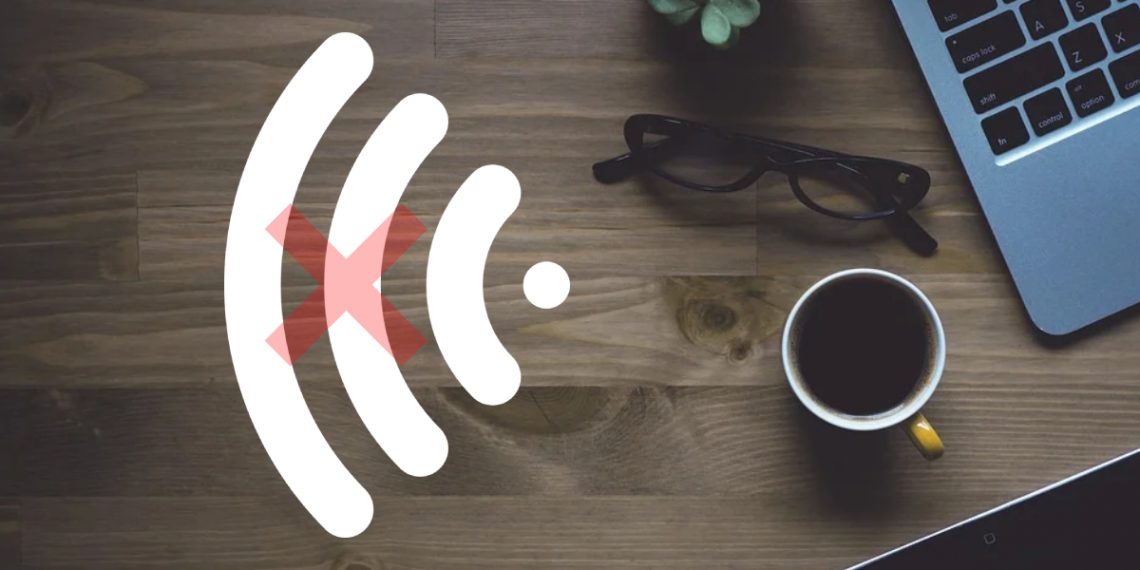



Yorum Yap